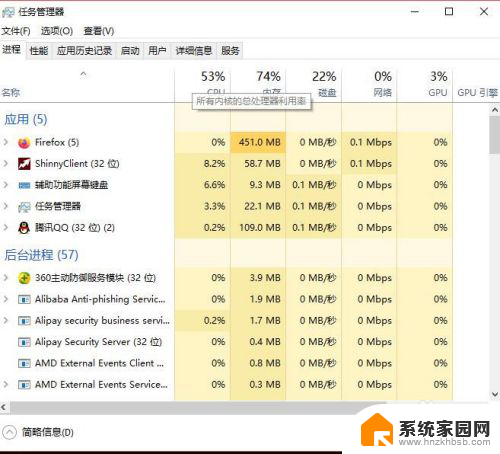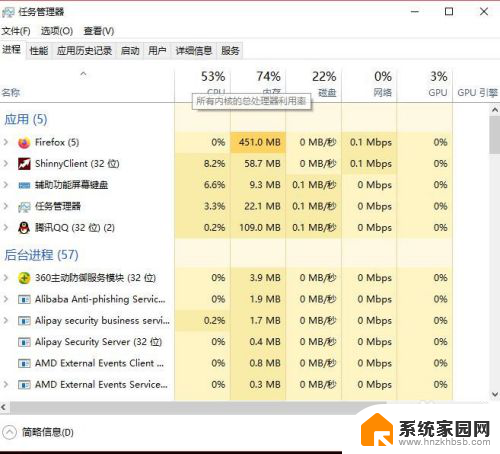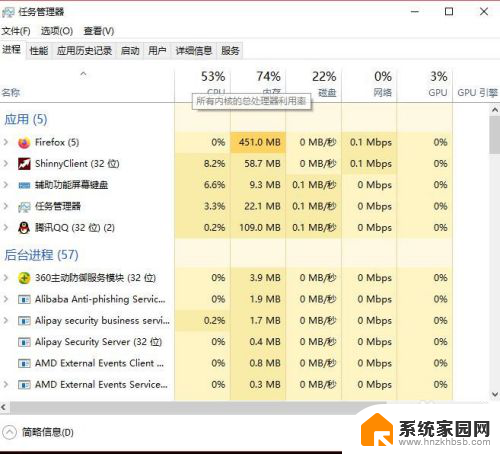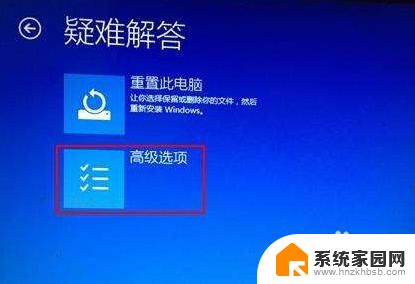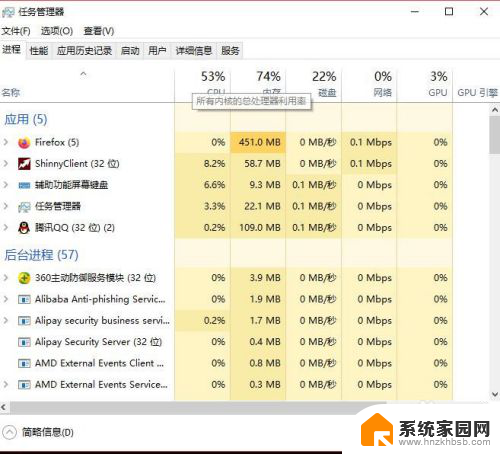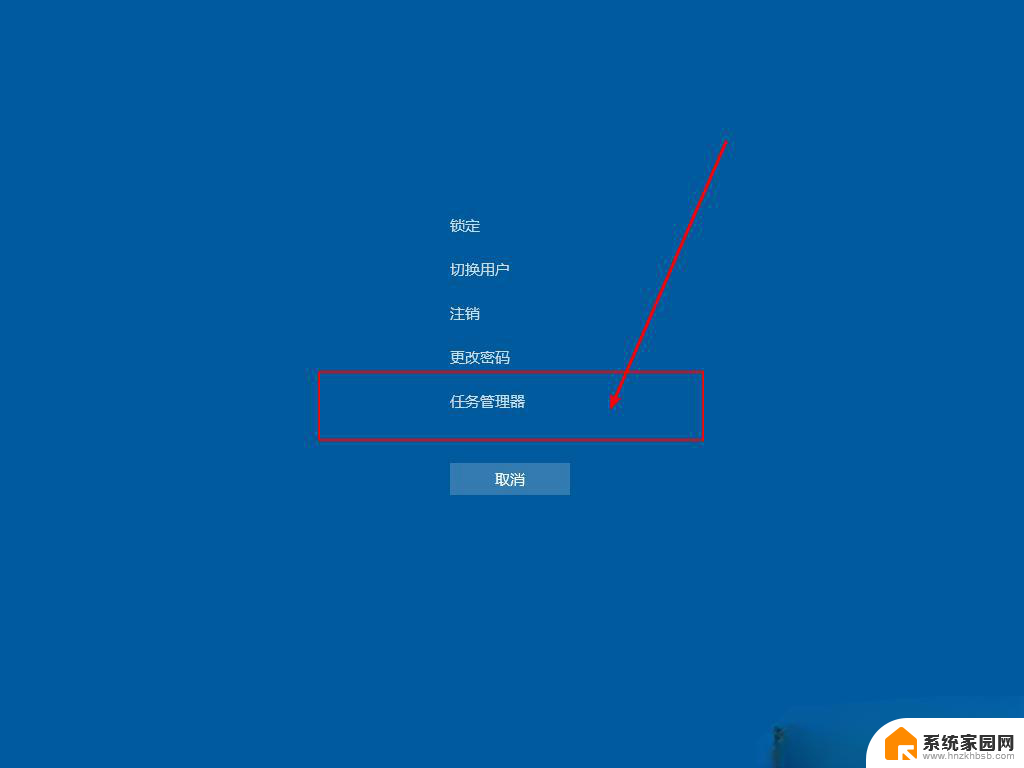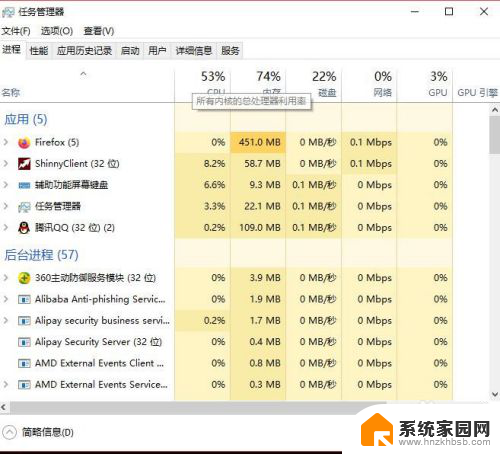win10系统桌面没反应卡住了 电脑桌面无响应怎么解决
当我们使用电脑时,偶尔会遇到一些问题,比如win10系统桌面突然卡住了,无论怎么操作都没有任何反应,这种情况会让人感到困扰和焦虑,因为电脑桌面无响应可能会影响我们的工作和生活。当电脑桌面出现无响应的情况时,我们应该如何解决呢?接下来我们将为大家介绍一些解决方法。
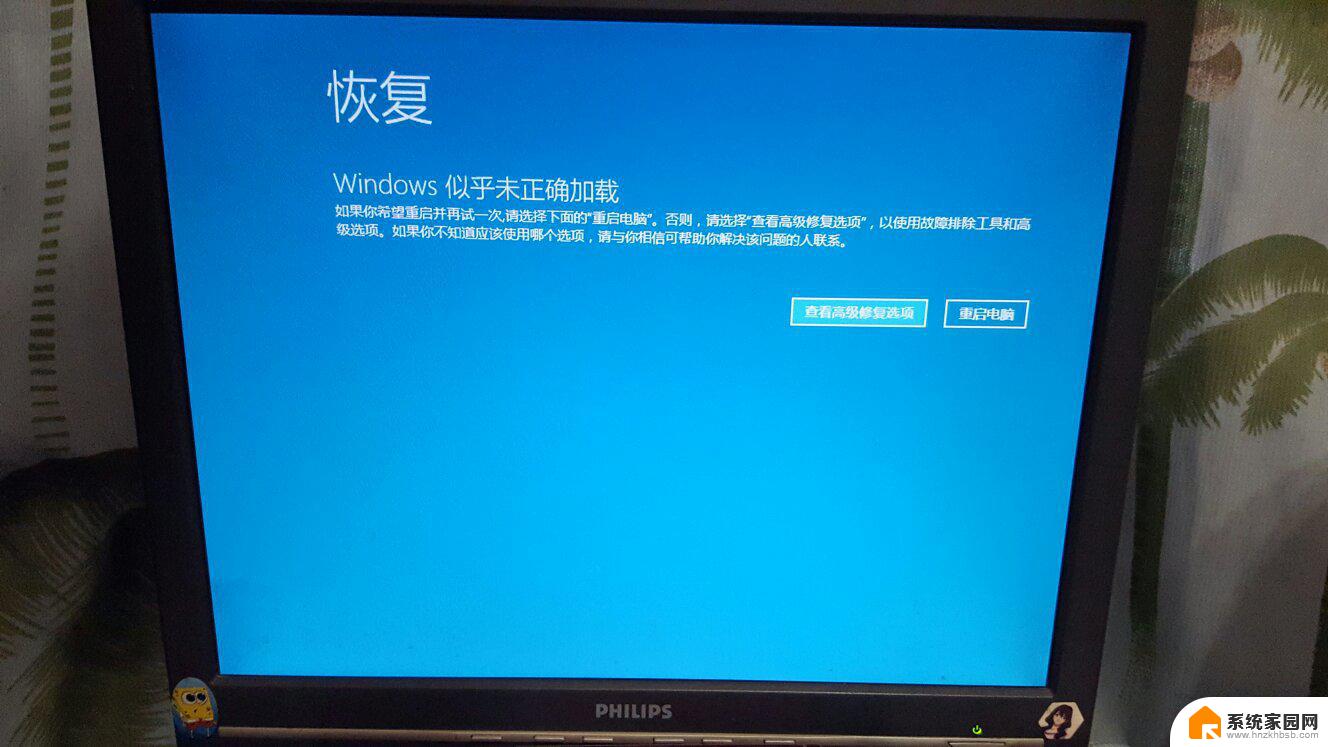
**1. 等待与观察**
首先,不要急于重启电脑。有时,程序或系统可能只是暂时卡顿,稍等片刻,观察是否会自动恢复响应。同时,检查是否有明显的硬件问题,如硬盘指示灯持续闪烁,可能是硬盘正在大量读写数据。
**2. 强制关闭无响应程序**
如果等待无果,可以尝试通过任务管理器关闭无响应的程序。按下`Ctrl+Alt+Delete`组合键,选择“任务管理器”。在“进程”或“应用程序”标签页中找到无响应的程序,点击“结束任务”按钮。注意,结束系统关键进程可能导致系统不稳定,请谨慎操作。
**3. 清理内存与磁盘空间**
内存不足或磁盘空间紧张也可能导致桌面无响应。使用系统自带的磁盘清理工具或第三方软件,清理临时文件、缓存等无用数据。释放磁盘空间。同时,检查并关闭不必要的后台程序和自启动项,减轻内存负担。
**4. 更新与修复**
软件或系统本身的bug也可能导致桌面无响应。检查并更新操作系统、驱动程序以及常用软件至最新版本,利用官方提供的补丁修复已知问题。
**5. 重启与恢复**
通过以上步骤,大多数桌面无响应的问题都能得到有效解决。如果问题依旧顽固,可能需要考虑硬件故障的可能性,此时建议寻求专业技术人员的帮助。
以上就是win10系统桌面没反应卡住了的全部内容,有遇到这种情况的用户可以按照小编的方法来进行解决,希望能够帮助到大家。